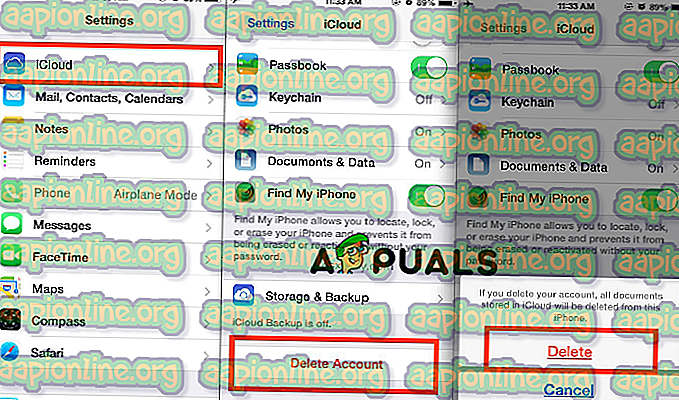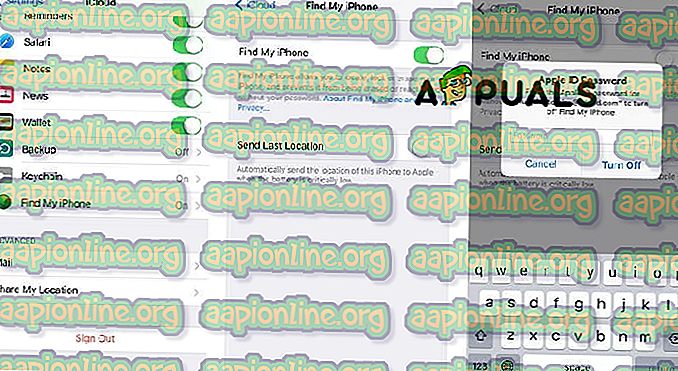كيف
كيفية إيقاف البحث عن بلدي iPhone دون كلمة المرور
واحدة من أعظم الميزات التي طورتها شركة Apple هي Find My iPhone. تساعدك هذه الميزة على تتبع هاتفك والبقاء على اتصال به أينما كنت. لذلك ، أحد الأخطاء الكبيرة هو تعطيل هذه الميزة الهامة. أيضًا ، يساعدك "Find My iPhone" في تحديد موقع iPhone الخاص بك في حالة قيام شخص ما بسرقته. ولكن هناك حالات عندما تريد تعطيل هذه الميزة ، وفي هذه المقالة ، سوف نوضح لك كيفية إيقاف تشغيل "العثور على iPhone الخاص بي" دون كلمة مرور في بضع خطوات بسيطة واعتمادًا على iOS.
الطريقة الأولى: كيفية إيقاف تشغيل "العثور على جهاز iPhone الخاص بي بدون كلمة مرور" - iOS 7.
- بدوره على اي فون الخاص بك.
- اذهب للاعدادات.
- افتح إعدادات iCloud.
- اضغط على "حذف الحساب" واضغط لتعطيل تشغيل جهاز iPhone. بعد ذلك ، ستظهر لك نافذة ستطلب منك إدخال كلمة مرور iCloud الخاصة بك ، واضغط مع الاستمرار على زر الطاقة وقم بإغلاق iCloud.
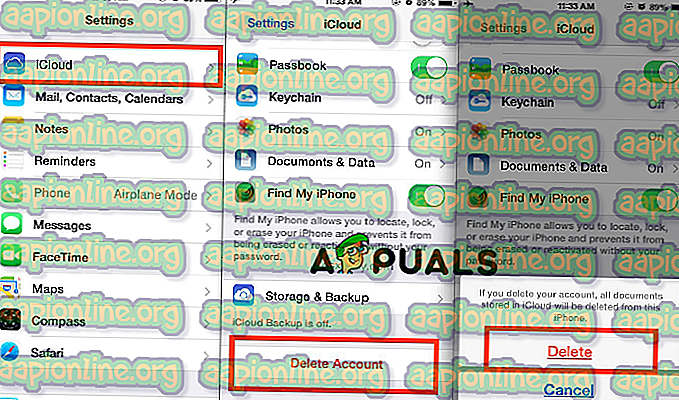
- قم بتشغيل iPhone الخاص بك مرة أخرى .
- اذهب إلى الإعدادات .
- افتح إعدادات iCloud .
- حذف الحساب وإيقاف البحث عن بلدي iPhone .
إذا لم ينجح ذلك ، فأنت تستخدم نظام iOS الأحدث ويجب عليك تجربة الطريقة رقم 2.
الطريقة رقم 2: كيفية إيقاف تشغيل "العثور على جهاز iPhone الخاص بي بدون كلمة مرور" - iOS 10 وأحدث.
- بدوره على اي فون الخاص بك.
- اذهب للاعدادات.
- افتح إعدادات iCloud. الشيء التالي الذي يجب عليك فعله هو إزالة كلمة المرور الحالية وإدخال بعض الرموز التي يمكنك حفظها والتي ستستخدمها لاحقًا.
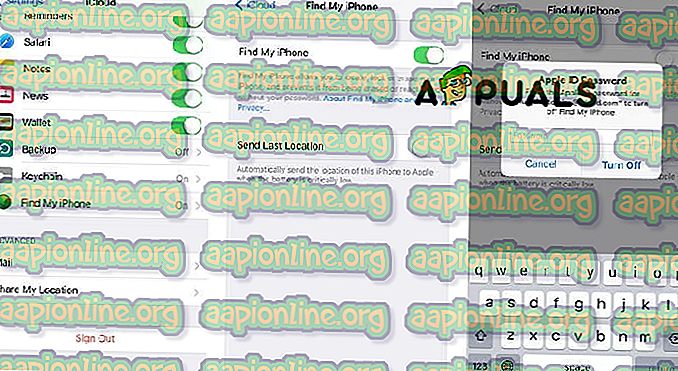
- اضغط على موافق. بعد ذلك ، ستطالبك نافذة الخطأ فيما يتعلق بكلمة المرور الخاطئة ثم انقر فوق موافق لإغلاقها.
- ابحث عن زر تحديد الموقع وانقر عليه. سيتم إعادة توجيه هذا الزر إلى موقع iCloud الإلكتروني وهناك ، يجب عليك النقر على الحساب.
- احذف الوصف وانقر فوق "موافق". عند النقر فوق "موافق" ، سيتم إغلاق موقع iCloud على الويب وسيتم تعطيل "العثور على iPhone الخاص بي" تلقائيًا.